DraftSight je zmogljiva 2D in 3D CAD rešitev za arhitekte, inženirje, gradbenike, oblikovalce itd. Na voljo so različne licence za DraftSight, a kar nekaj izmed njih deluje kot mrežna licenca. To pomeni, da imate DraftSight na licenčnem strežniku, ki lahko licence deli med različne računalnike. Takšno licenco lahko uporablja neomejeno število uporabnikov, a istočasno lahko uporabljate le toliko licenc, kot jih imate nakupljenih. V tem prispevku bomo pogledali kako namestimo in aktiviramo mrežne DraftSight licence.
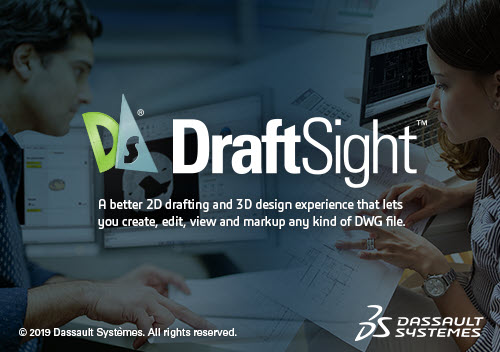
Za namestitev mrežne verzije DraftSight-a je potrebno narediti dve namestitvi:
- Namestitev licenčnega strežnika za upravljanje licenc in
- Namestitev DraftSight aplikacij po uporabniških računalnikih (odjemalcih).
Dostop do namestitvenih datotek za licenčni strežnik
Licenčni strežnik za DraftSight lahko deluje v isti aplikaciji kot SOLIDWORKS licenčni strežnik. Če ste torej obstoječ SOLIDWORKS uporabnik z mrežnimi licencami, vam ni potrebno nameščati dodatnega strežnika. Če pa licenčnega strežnika še nimate, pa sledite spodnjim navodilom:
- Pojdite na https://www.3ds.com/products-services/draftsight-cad-software/download-draftsight/.
- Izberite prenos SolidNetWork License Manager.
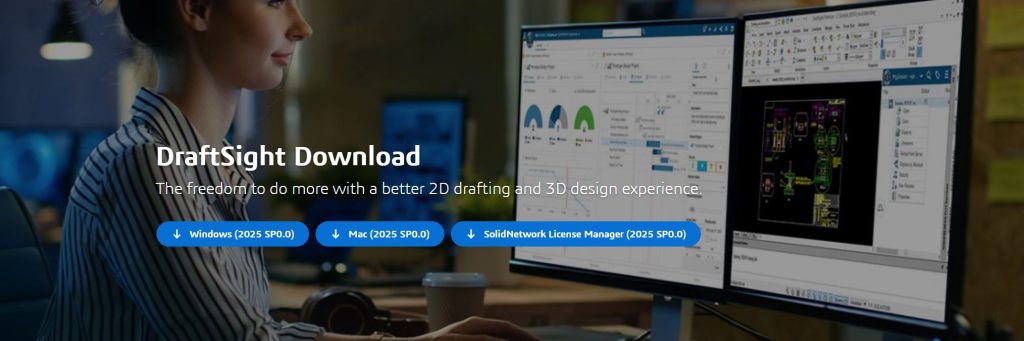
Namestitev SolidNetWork Licence Manager licenčnega strežnika
Če licenčni strežnik še ni nameščen, se ga namesti z naslednjimi koraki:
- Na strežniku poženite preneseno EXE datoteko, ki ste jo prenesli v prejšnjem odseku.
- Izberite Install Server Components → Install SolidNetWork License Manager.
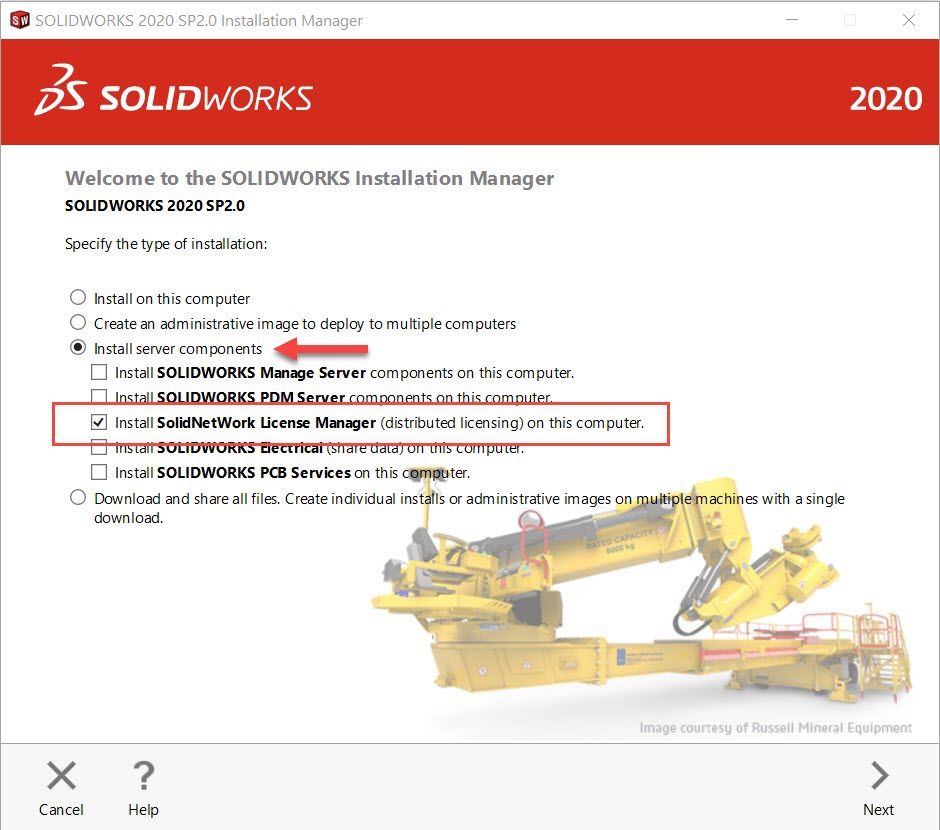
- Vpišite svojo 24 mestno serijsko številko.
- Na naslednjem oknu se vpiše podatke o strežniku. Predhodno nastavljeno poteka komunikacija po TCP portu 25734. Če imate vključen požarni zid, vključite to možnost s kljukico (ta povezava poteka preko TCP porta 25735). Poskrbite, da požarni zid dovoljuje prihajajočo in odhajajočo povezavo preko TCP portov 25736 in 25735 – tako na strežniku kot na odjemalcu.
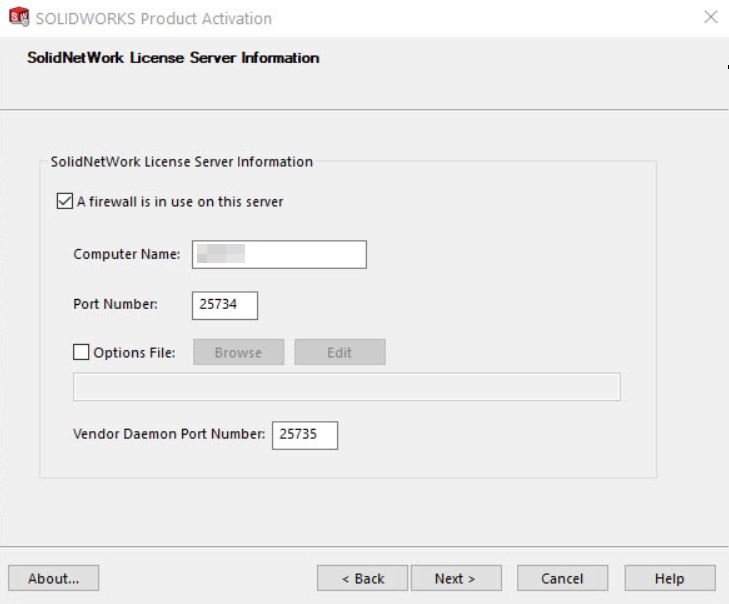
- Ko se licenčni strežnik namesti, sledite navodilom, da aktivirate licenco. Predlaga se samodejna (avtomatska) aktivacija, lahko pa se uporabi tudi ročno (manual) aktivacijo, če samodejna aktivacija ne deluje zaradi kakršnega koli razloga.
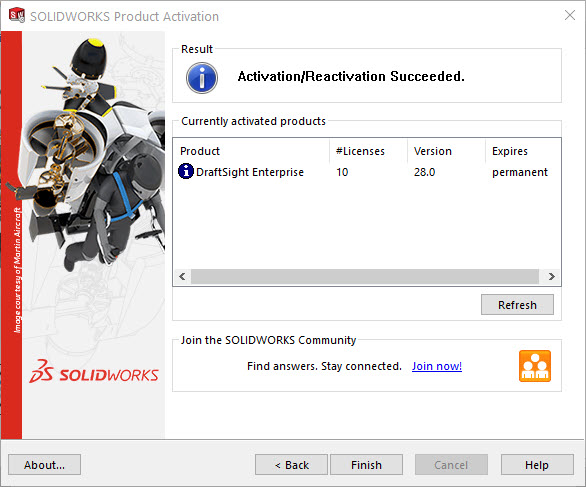
- Prikazalo se vam bo okno SolidNetWork License Manager. Potrebno je zagnati storitve licenčnega strežnika, da se lahko preostali računalniki povežejo na strežnik. Kliknite na Start, da se zažene storitve.
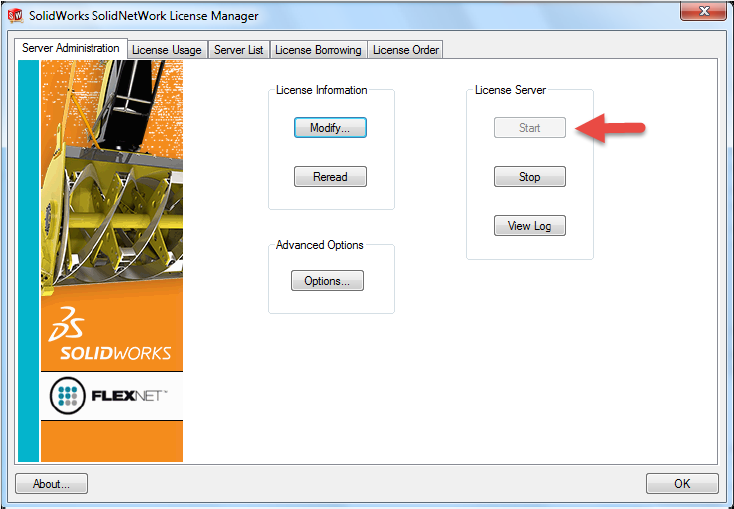
- S tem je mrežni licenčni strežnik postavljen.
Modifikacija že nameščenega SolidNetWork Licence Manager licenčnega strežnika
V primeru, da imate SolidNetWork Licence Manager že nameščen, lahko preprosto dodate DraftSight serijsko številko v program. Postopek je sledeči:
- Odprite Windows Nadzorno ploščo in odprite sekcijo Programi in Funkcije.
- Poiščite SolidNetWork Licence Manager in izberite Spremeni (Change).
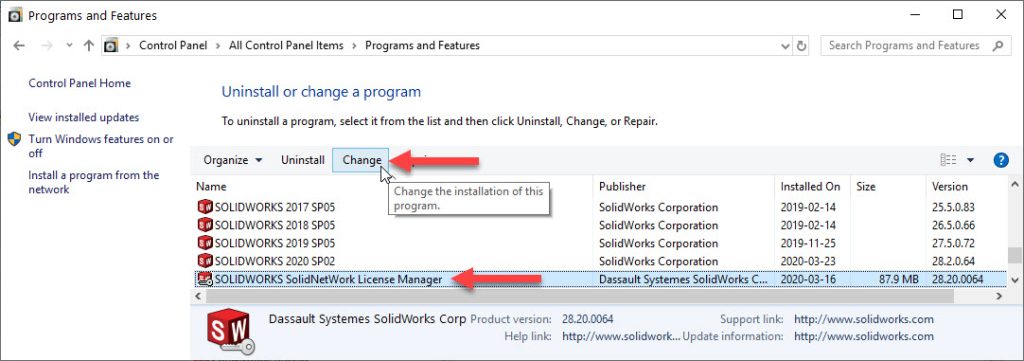
- V SolidNetWork Licence Manager Setup aplikaciji izberite Modify.
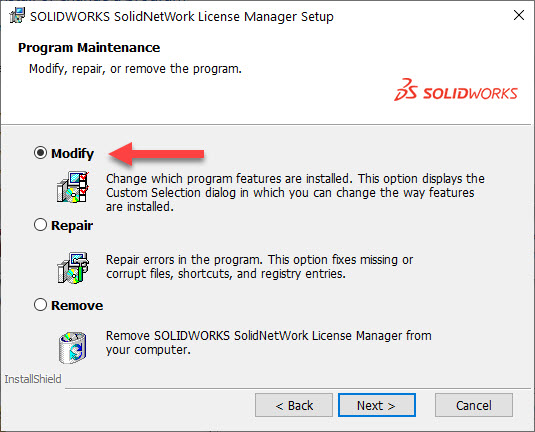
- Dopišite DraftSight serijsko številko. Od prejšnjih serijskih številk jo ločite z vejico.
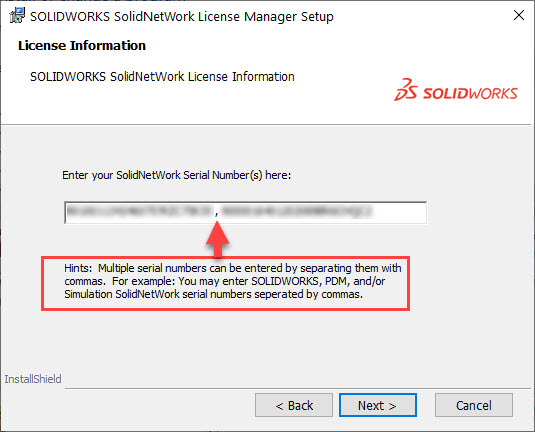
- Zaženite SolidNetWork License Manager in kliknite na Modify.
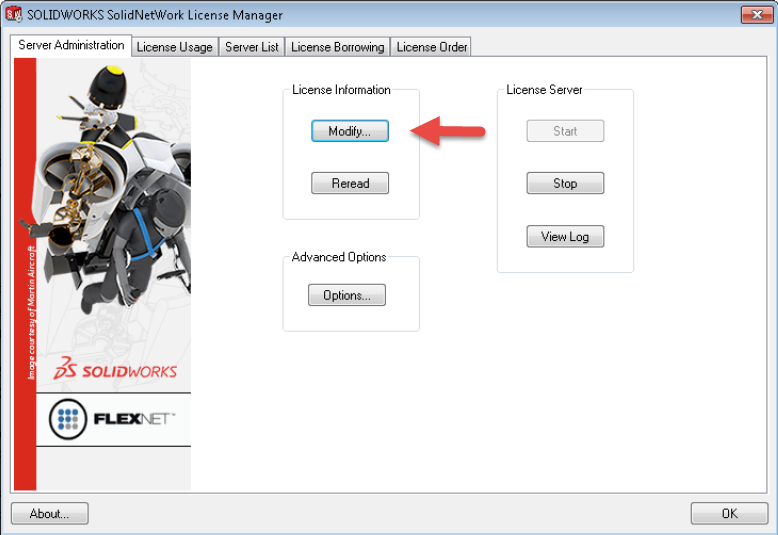
- Na sledečem oknu si zapomnite ime računalnika in port. Kliknite Next.
- Izberite Add, da dodate dodatne serijske številke. Ko vpisujete serijske številke bodite pazljivi, da vpišete le eno serijsko številko v vsako vrstico.
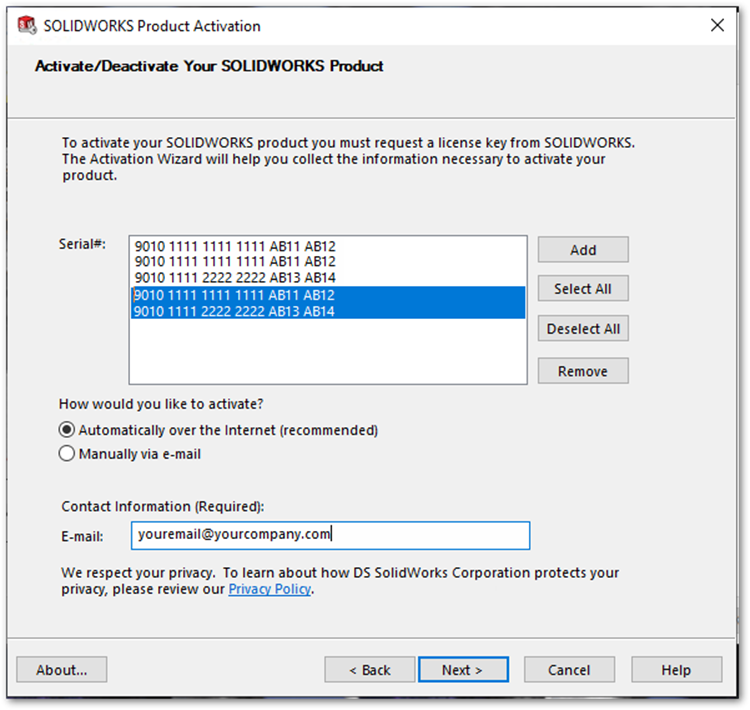
- Izberite serijsko številko DraftSight-a v trenutnem oknu in Automatically over the internet. Vpišite tudi vaš elektronski naslov in kliknite Next.
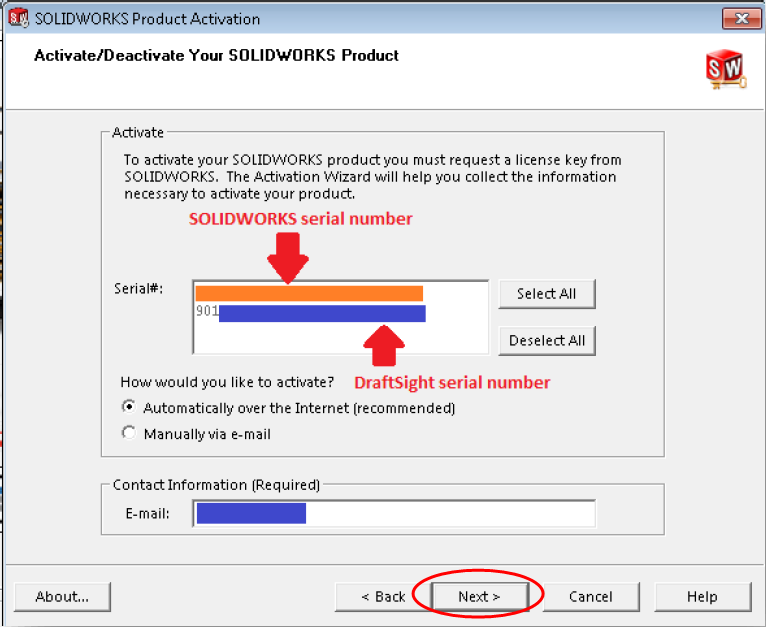
- Kliknite Finish. S tem ste dodali DraftSight licenco na obstoječi licenčni strežnik.
Poraba licenc
Po uspešni aktivaciji DraftSight licenc, boste v aplikaciji SolidNetWork Licence Manager lahko spremljali zasedenost vaših licenc.
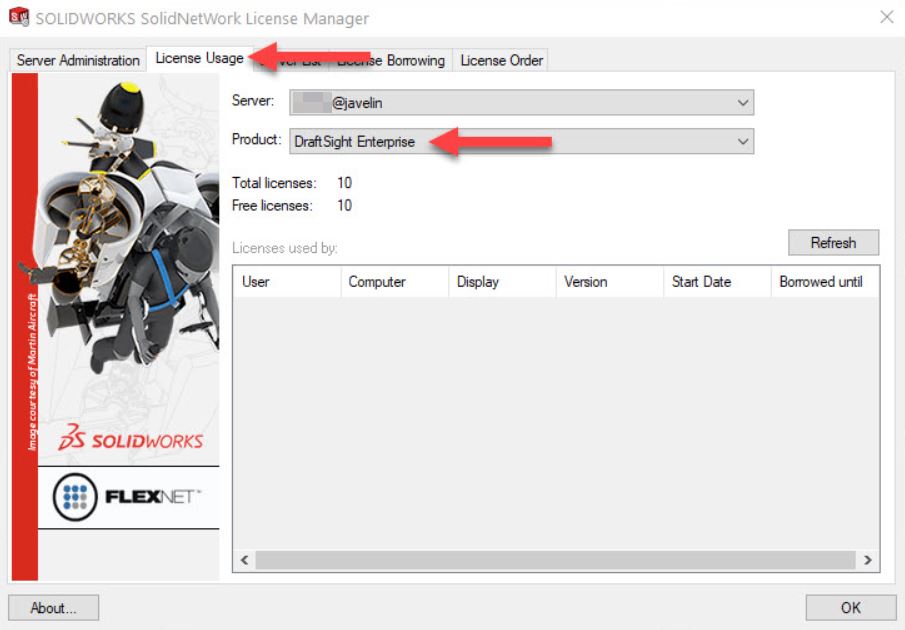
Namestitev DraftSight pri odjemalcih (DraftSight uporabnikih)
Na uporabnikovem računalniku prenesite namestitvene datoteke za DraftSight iz https://www.draftsight.com/support/draftsight-download. Poženite inštalacijo in izberite možnost, da imate SolidNetWork (SNL) tip licence.
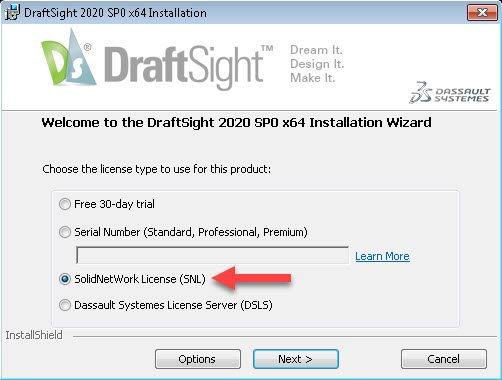
Na sledeči strani vpišite vaš port in strežnik (port@strežnik). Port je predhodno nastavljen kot 25734. Dokončajte namestitev DraftSight-a.
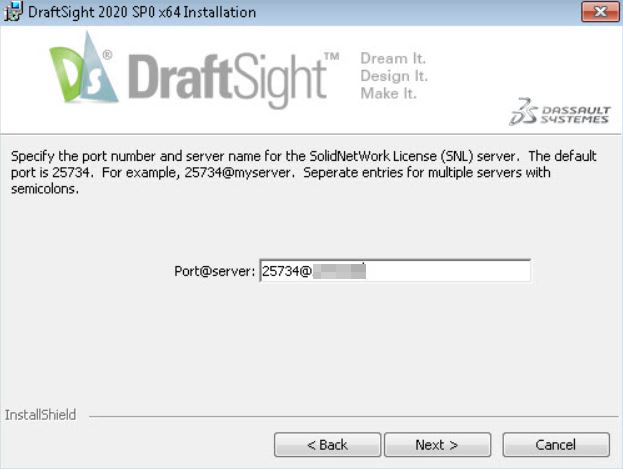
S tem smo končali namestitev in aktivacijo licenčnega strežnika ter namestitve pri DraftSight odjemalcih.